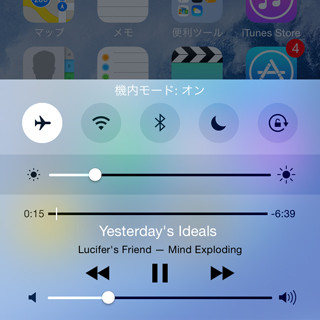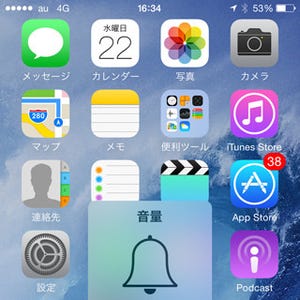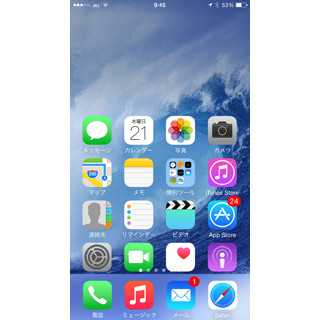説明書を読まなくても使い方がわかるのが、iPhoneの魅力であり強みです。しかし、知っているつもりでも正しく理解していないことがあるはず。このコーナーでは、そんな「いまさら聞けないiPhoneのなぜ」をわかりやすく解説します。今回は、「手が離せないとき不要なメールの通知が! ベストな対処法は?」という質問に答えます。
***
ロック画面を見ずに放置してあとで消去する……と答えてしまうと話が続きませんから、それ以外の対処法を考えてみましょう。ここでいう「不要なメール」が、毎回届いても内容の確認すらせず削除してしまうオンラインストアのセール情報か、一見しただけでそれとわかる迷惑メールという前提で話を進めます。
メール着信の通知がロック画面に表示されたとき、放っておけば画面は消灯します。次回ロック画面を表示してもその通知は消えずに残っていますから、それが煩わしいために消したいわけですね。実はここがポイントで、ロック画面で通知を消すのかメールを消すのか、あるいはそのまま放置するかの分岐点になります。
個人的に推奨するのは、とりあえず「通知を消す」ことです。なぜなら、他にも削除したいメールは複数届くでしょうし、ロック画面で削除するには指紋(Touch ID)またはパスコードによる認証が必要となるからです。
通知を消すのなら、左方向へフリックすると現れる青ボタン「開封済みにする」をタップするだけです。ここでうっかり赤い「ゴミ箱」ボタンをタップしてしまうと、前述したとおり認証手続きが必要になり、操作がワンステップ増えてしまいます。かといってなにもせずにいると、ロック解除しないかぎりはロック画面に表示され続け、ロック解除後はメールアイコンの右上に赤丸で未読件数として表示されるため、それも煩わしいものです。
不要なメールを削除するのならば、ロック画面で1通づつ削除するのではなく、ロックを解除して「メール」の画面で削除するほうが効率的です。ロック画面で開封済み扱いにしていれば、未読件数にカウントされることもありません。明らかに不要なメールはロック画面で開封済みにしておき、あとでまとめて削除する、これでメールの通知もすっきりするはずです。